厌倦了为某些应用程序切换 iPhone 的方向锁?继续阅读以了解如何让 iOS 自动为您完成。
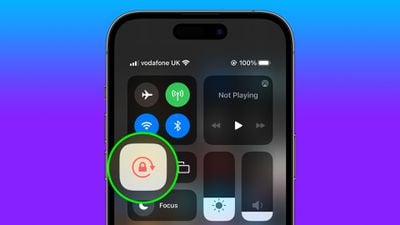
在 iOS 中,当您将 iPhone 从纵向旋转到横向时,许多 App 会显示不同的视图。根据应用程序和您使用它的方式,这种行为并不总是可取的,这就是为什么 Apple 在控制中心包含方向锁定选项的原因。
但是,某些应用在禁用方向锁定的情况下会更有用 – 例如,在“照片”应用中,将设备旋转到横向可以获得更好的全屏观看体验。
如果您倾向于保持锁定状态,则每次打开此类应用程序时都必须在控制中心中禁用它才能获得全屏体验。然后,当您关闭应用程序时,您必须记住再次启用方向锁定,这并不理想。幸运的是,您可以创建一个简单的个人自动化,它将为您接管特定应用程序的此过程,因此您不必再不断进出控制中心。
以下步骤演示了其完成方式。
- 在 iPhone 上打开“快捷指令”应用,然后选择“自动化”选项卡。
- 点击屏幕右上角的加号。
- 向下滚动并在列表中选择应用。
- 确保“已打开”和“已关闭”均处于选中状态,然后选择“立即运行”,然后点击蓝色的“选择”选项。
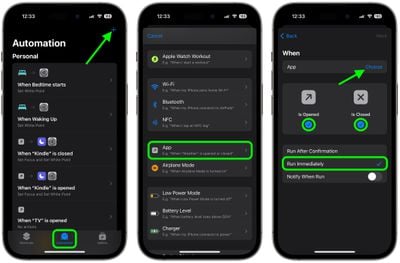
- 选择您希望自动化使用的应用(示例中的“照片”),然后轻点“完成”。
- 点击右上角的下一步。
- 开始在搜索栏中输入“设置方向锁定”,或沿着“开始”行滑动以显示脚本,然后点击以选择它。
- 点击右上角的完成以完成操作。
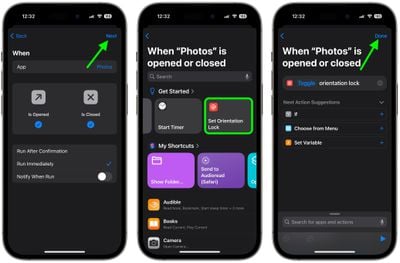
您的自动化现在将保存在“快捷指令”应用中,并在您下次打开或关闭您选择使用的任何应用时激活。请记住,如果在打开其中一个选定应用程序时已禁用方向锁定,则该锁定将重新打开,这可能是您想要的相反效果。
 Win 11系统之家
Win 11系统之家
